1. 打开你的PowerPoint演示文稿,点击上方的“插入”选项。
2. 在弹出的菜单中,选择“对象”。
3. 在弹出的对话框中,选择“由文件创建”。
4. 点击“浏览”,找到并选择你想要导入的Word文档。
5. 勾选“显示为图标”选项,然后点击确定。
6. 现在,你的Word文档内容会以图标的形式出现在你的PPT演示文稿中。
以上方法能让你轻松将Word内容导入PPT,同时保留Word文档的格式和排版。如果你想要编辑文档内容,只需要双击图标,就可以在PowerPoint中直接编辑Word文档内容。
轻松实现Word内容导入PPT:打造完美演示的秘诀
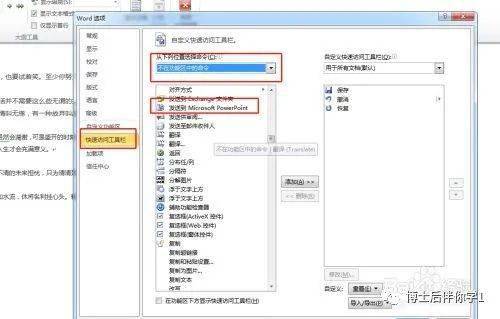
一、导入Word内容到PPT的必要性
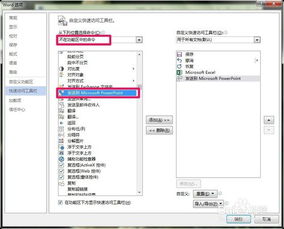
二、如何将Word内容导入PPT
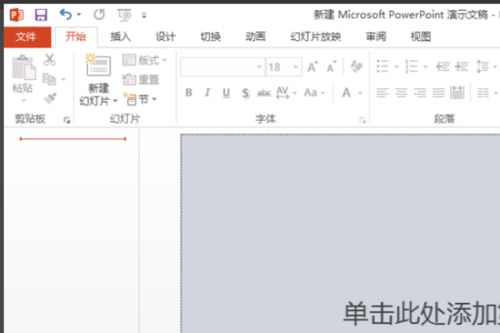
1. 直接复制粘贴
最简单的方法是将Word内容直接复制粘贴到PPT中。这种方法可能会导致格式发生变化,需要进行额外的排版工作。
2. 使用“插入”选项卡
在PPT中,选择“插入”选项卡,然后选择“对象”。在弹出的对话框中,选择“从文件创建”,然后点击“浏览”。找到并选择您的Word文件,然后点击确定。现在,您的Word内容将作为对象插入到PPT中。您可以根据需要调整其大小和位置。
3. 使用“文本框”工具
另一种方法是使用“文本框”工具。在PPT中,选择“插入”选项卡,然后选择“文本框”。在幻灯片上绘制一个文本框,然后输入您想要的文本。如果需要,您可以使用格式选项来更改文本的字体、大小和颜色。
三、如何优化导入的内容
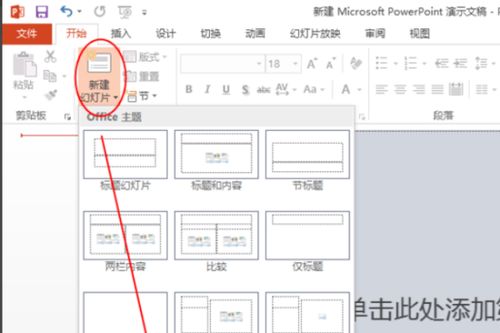
1. 保持简洁明了
在导入Word内容时,要确保文字简洁明了,避免冗余。使用和段落格式来组织您的内容,使其更具可读性。
2. 使用图片和图表
将Word中的数据和信息以图片和图表的形式导入到PPT中,可以使其更加生动和易于理解。使用SmarAr图形和其他可视化工具来增强您的演示效果。
